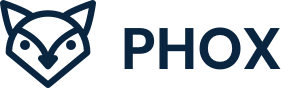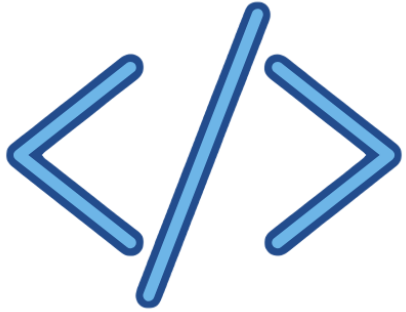Cómo configurar una cuenta de correo corporativo en PC
Configuración de correo para MacOS
Añadir la cuenta de correo a la aplicación de Correo de Mac
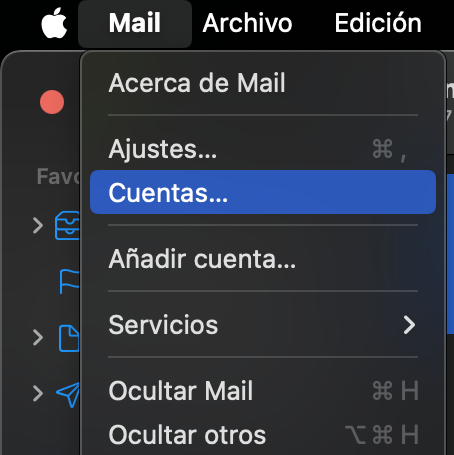
Abrimos la aplicación de correo y seleccionamos ‘Mail’ en el menú de navegación y seleccionamos ‘Cuentas…’
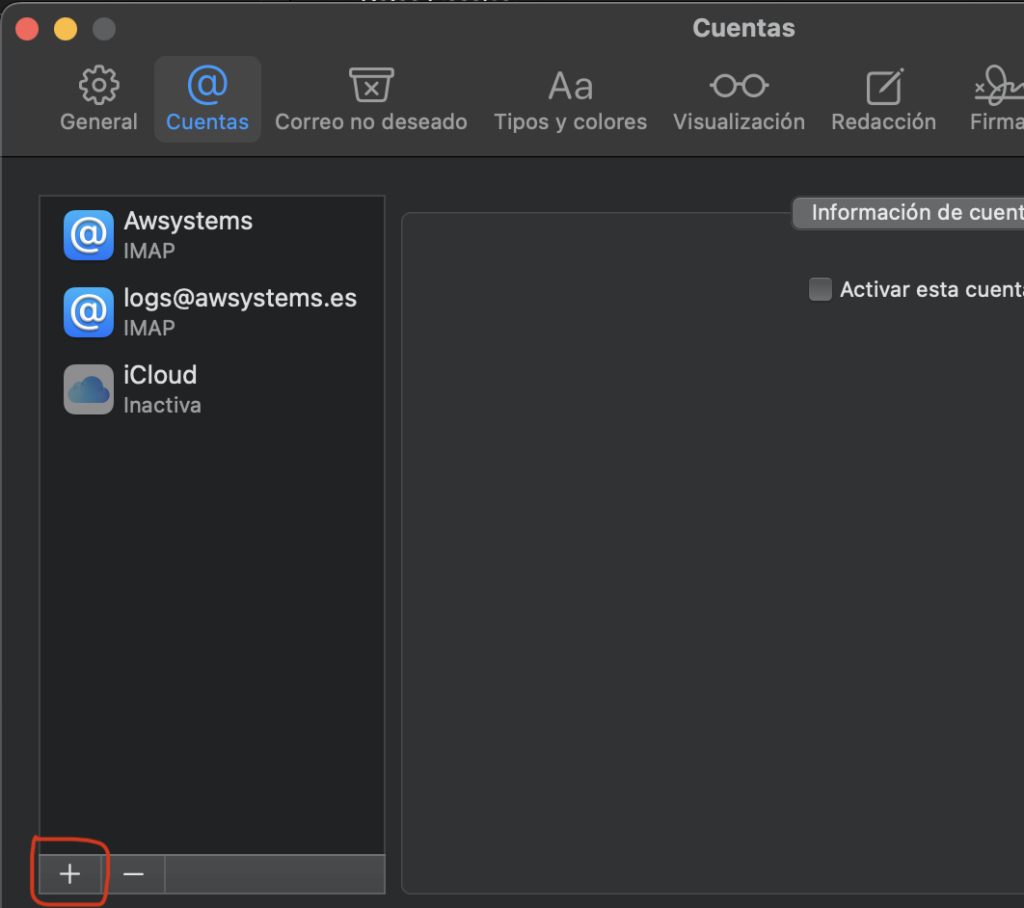
Desde el apartado de ‘Cuentas’ le damos al botón ‘+’ para agregar nuestra cuenta de correo.
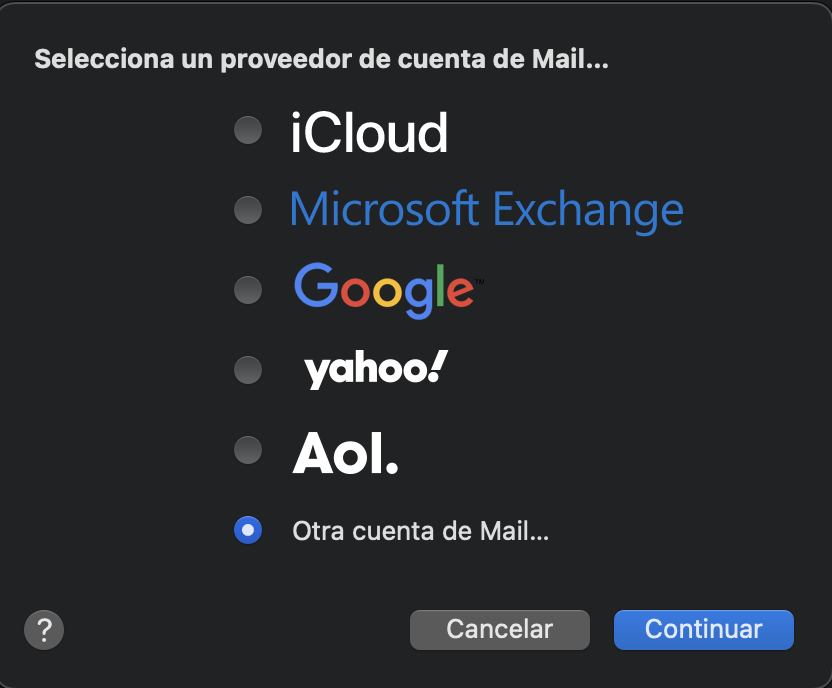
En el desplegable seleccionamos ‘Otra cuenta de mail…’
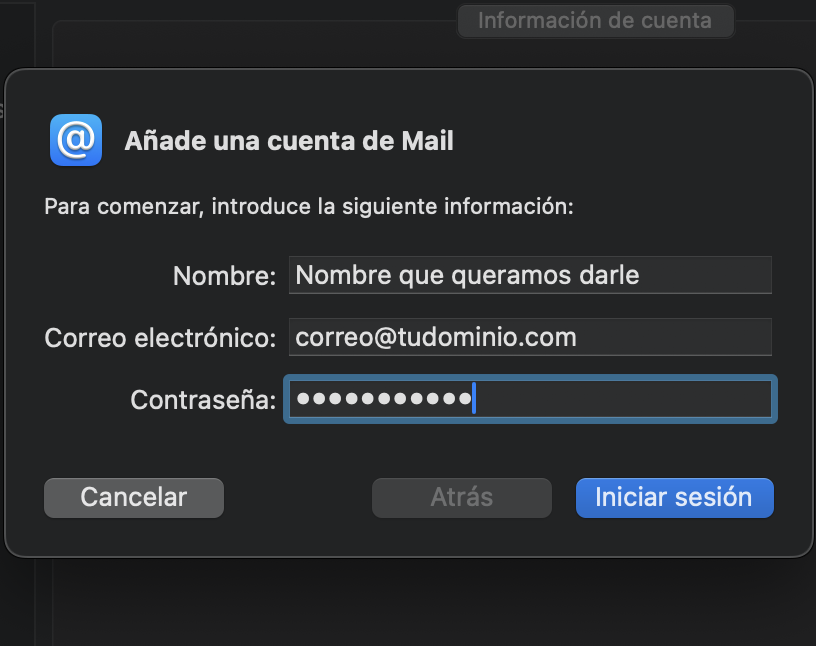
Ponemos las credenciales de nuestra cuenta.
Nombre: Nombre visible que queramos darle a la cuenta. Este es el que saldrá cuando enviemos correos a los demás.
Correo electrónico: Dirección de correo con la que queremos entrar.
Contraseña: La contraseña de la cuenta
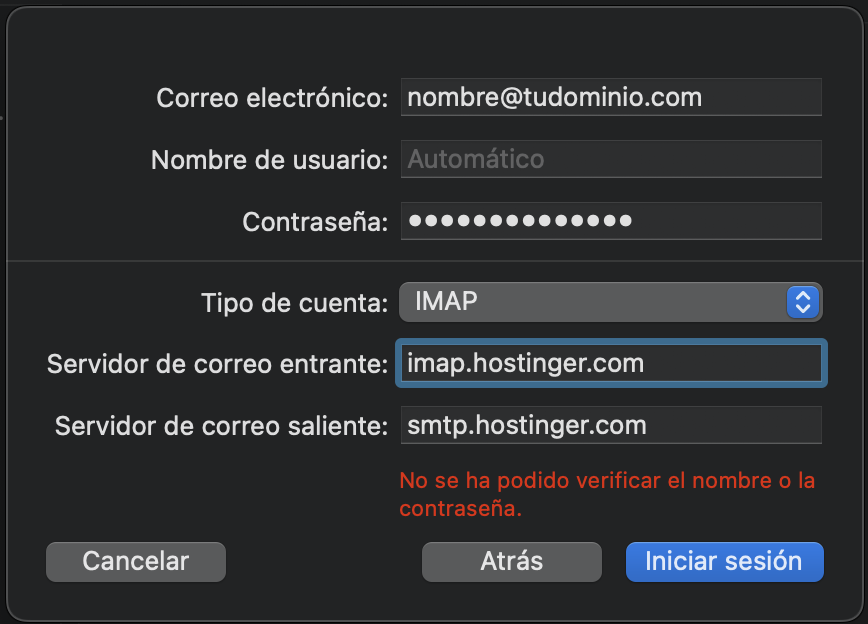
Al tratar de iniciar sesión desde el paso anterior, probablemente nos llevará a esta ventana donde nos pide algunos datos extra sobre nuestra cuenta.
Correo electrónico: Lo dejamos tal cual, y si no está relleno por defecto, ponemos el correo al que estamos entrando.
Nombre de usuario: Se pone como automático pero realmente es el mismo que el de arriba, es decir, la cuenta de correo.
Contraseña: Lo dejamos por defecto o la ponemos de nuevo.
Tipo de cuenta: Es importante que esté seleccionado IMAP para que los correos se guarden en el servidor en lugar de nuestro ordenador.
Servidor de correo entrante: Ponemos la IP o nombre de dominio del servidor de correo entrante. Normalmente tiene la apariencia de imap.dominio.com. En el caso de los correos gestionados por Awsystems, debemos poner imap.hostinger.com.
Servidor de correo saliente: Ponemos la IP o nombre de dominio del servidor de correo saliente. Normalmente tiene la apariencia de smtp.dominio.com. En el caso de los correos gestionados por Awsystems, debemos poner smtp.hostinger.com.
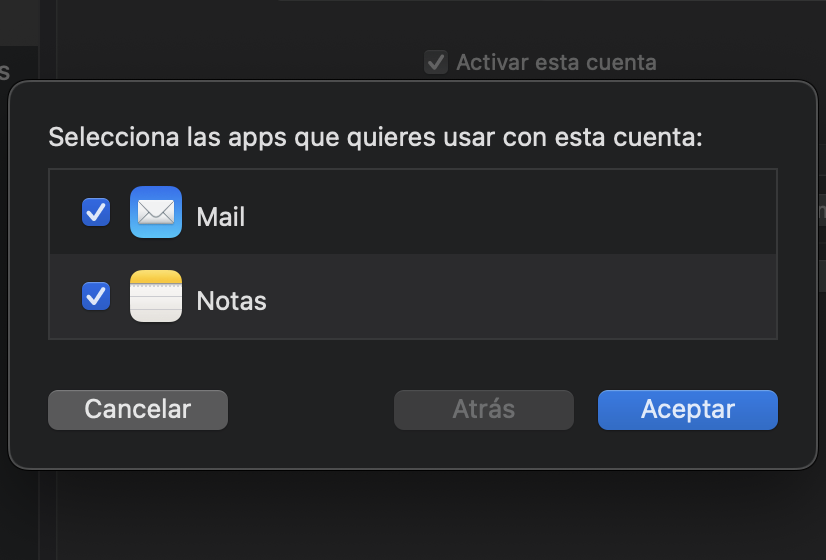
Seleccionamos las aplicaciones que queremos usar con esa cuenta de correo y listo.
Legal
Clientes
Dónde estamos
Avenida de Manoteras 24, Planta 2
28050, Madrid